Page 1

EA-N66
®
3’ü 1 Arada Çift Bantlı Kablosuz-N900
Gigabit Erişim Noktası / Wi-Fi Köprüsü / Alan Genişletici
Adım Adım Kurulum Kılavuzu
Page 2
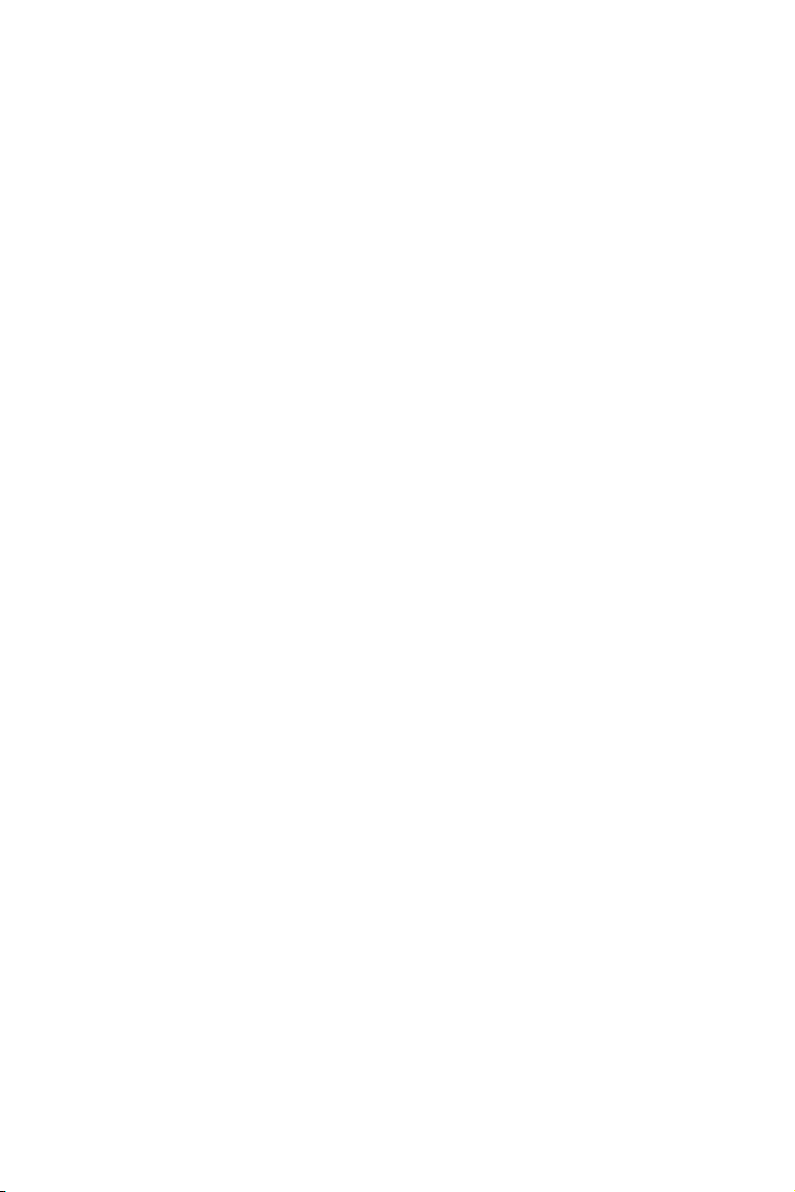
TR7648
Birinci Sürüm
Mayıs 2013
Telif Hakkı © 2013 ASUSTeK COMPUTER INC. Tüm hakları saklıdır.
Bu el kitabının hiçbir bölümü, onun içinde tanımlanan yazılım ve de ürünler
de dahil olmak üzere, ASUSTeK COMPUTER INC. (“ASUS”) rmasının açık bir
biçimde yazılı izni olmaksızın, satın alan kişi tarafından yedekleme amaçlı
olarak tutulan dokümantasyon haricinde yeniden üretilemez, aktarılamaz,
kopya edilemez, bir bilgi işlem sistemi içinde depolanamaz, ya da her hangi
bir şekilde ya da hiçbir biçimde hiçbir dile tercüme edilemez.
Aşağıdaki durumlarda ürün garantisi veya servisi uzatılmayacaktır: (1) ASUS
tarafından yazılı olarak onaylanmadıkça, ürünün onarılması, değiştirilmesi;
veya (2) ürünün seri numarasının okunmaz durumda olması veya hiç
olmaması.
ASUS BU EL KİTABINI, BELİRLİ BİR AMAÇ İÇİN TİCARETE ELVERİŞLİ NİTELİĞİN
YA UYGUNLUĞUN ZIMNİ GARANTİLER YA DA KOŞULLARI DA DAHİL OLMAK
ÜZERE YA DA BUNLARLA SINIRLI OLMAMAK KAYDIYLA YA AÇIK BİR ŞEKİLDE
YA DA ZIMNEN HER HANGİ BİR TÜRÜN GARANTİSİ OLMAKSIZIN “OLDUĞU
GİBİ” SAĞLAR. HİÇBİR DURUMDA ASUS, ONUN DİREKTÖRLERİ, MEMURLARI,
ÇALIŞANLARI YA DA ACENTELERİ, BU EL KİTABI YA DA ÜRÜN İÇERİSİNDE HER
HANGİ BİR KUSUR YA DA HATADAN DOĞAN BU TÜR ZARARLARIN MEYDANA
GELME OLASILIĞINI TAVSİYE ETMİŞ OLSA DAHİ, HER HANGİ BİR DOLAYLI,
ÖZEL, TESADÜFİ YA DA SONUÇSAL ZARARLARDAN ( KAR KAYIPLARI, İŞ
KAYBI, KULLANIM YA DA VERİ KAYBI, İŞİN KESİNTİYE UĞRAMASI VE DE
BENZERİ GİBİ ZARARLAR DA DAHİL OLMAK ÜZERE ) ÖTÜRÜ SORUMLU
TUTULAMAZ.
BU EL KİTABI İÇİNDE YER ALAN SPESİFİKASYONLAR VE DE BİLGİ SADECE
BİLGİLENDİRME AMAÇLI OLA RAK TEDA RİK EDİLMİŞTİR VE DE HER
HANGİ BİR BİLDİRİMDE BULUNULMAKSIZIN HER HANGİ BİR ZAMANDA
DEĞİŞTİRİLME YE TABİİDİR, VE DE ASUS TARAFINDAN BİR TAAHHÜT
ŞEKLİNDE YORUMLANAMAZ. ASUS BU EL KİTABINDA VE DE ONUN İÇİNDE
TANIMLANAN YAZILIM VE DE ÜRÜNLERDE DE DAHİL OLMAK ÜZERE
GÖRÜNEN HER HANGİ BİR HATA YA DA KUSURLARDAN ÖTÜRÜ HİÇBİR
YÜKÜMLÜLÜK YA DA SORUMLULUK ÜSTLENMEZ.
Bu el kitabı içinde görünen ürünler ve de kurum isimleri, onların şirketlerinin
tescilli ticari markaları ya da telif hakları olabilir ya da olmayabilir ve de ihlal
amaçlı olmaksızın sadece tanıtım ya da açıklama amaçlı olarak ve de mal
sahibinin yararına kullanılmaktadır.
Page 3
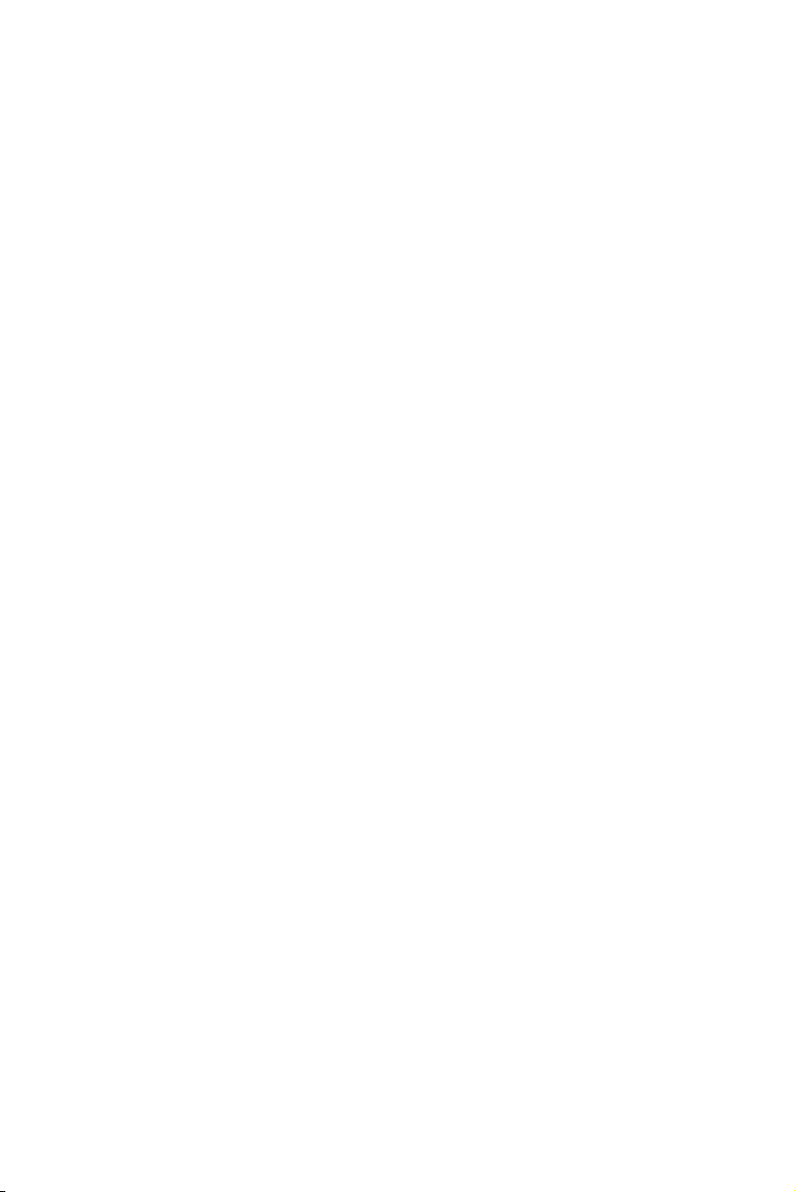
İçindekiler Tablosu
1.Giriş ............................................................................................. 4
1.1 Paket içeriği ..............................................................................................4
1.2 Sistem Gereksinimleri ...........................................................................4
2. Ağ Eşleme .................................................................................. 5
2.1 Wi-Fi Köprüsü Modu İçin Adımlar ....................................................6
2.2 Erişim Noktası Modu İçin Adımlar ....................................................8
2.3 Alan Genişletici Modu İçin Adımlar .................................................11
3. Kablosuz Ayarlar ....................................................................... 15
4. LAN Ayarları ..............................................................................18
5. Yönetim ...................................................................................... 18
6. Sistem Günlüğü .........................................................................21
Uyarı ...............................................................................................22
Page 4
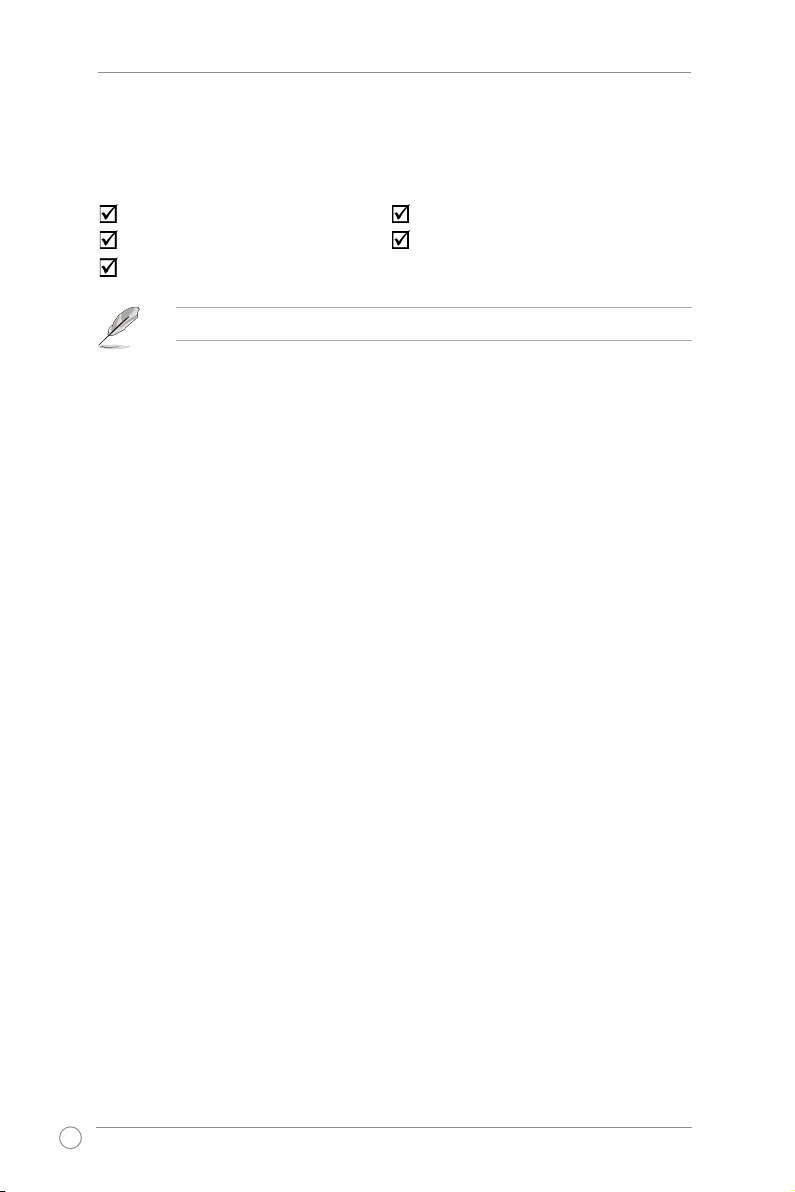
EA-N66 Adım Adım Kurulum Kılavuzu
1. Giriş
1.1 Paket içeriği
ASUS EA-N66 x1 Garanti kartı x1
Hızlı Başlangıç Kılavuzu x1 Ethernet kablosu x1
Destek CD'si x1
Herhangi bir parça hasarlı veya eksikse, satıcınıza başvurun.
1.2 Sistem Gereksinimleri
Ağınızı ayarlamak için, aşağıdaki sistem gereksinimlerini karşılamak için bir veya
iki bilgisayar gerekir:
• Ethernet RJ-45 (LAN) bağlantı noktası
• IEEE 802.11 b/g/n kablosuz özelliği
• Yüklü bir TCP/IP hizmeti
• Internet Explorer, Mozilla Firefox, Apple Safari veya Google Chrome gibi
web tarayıcısı.
4
Page 5
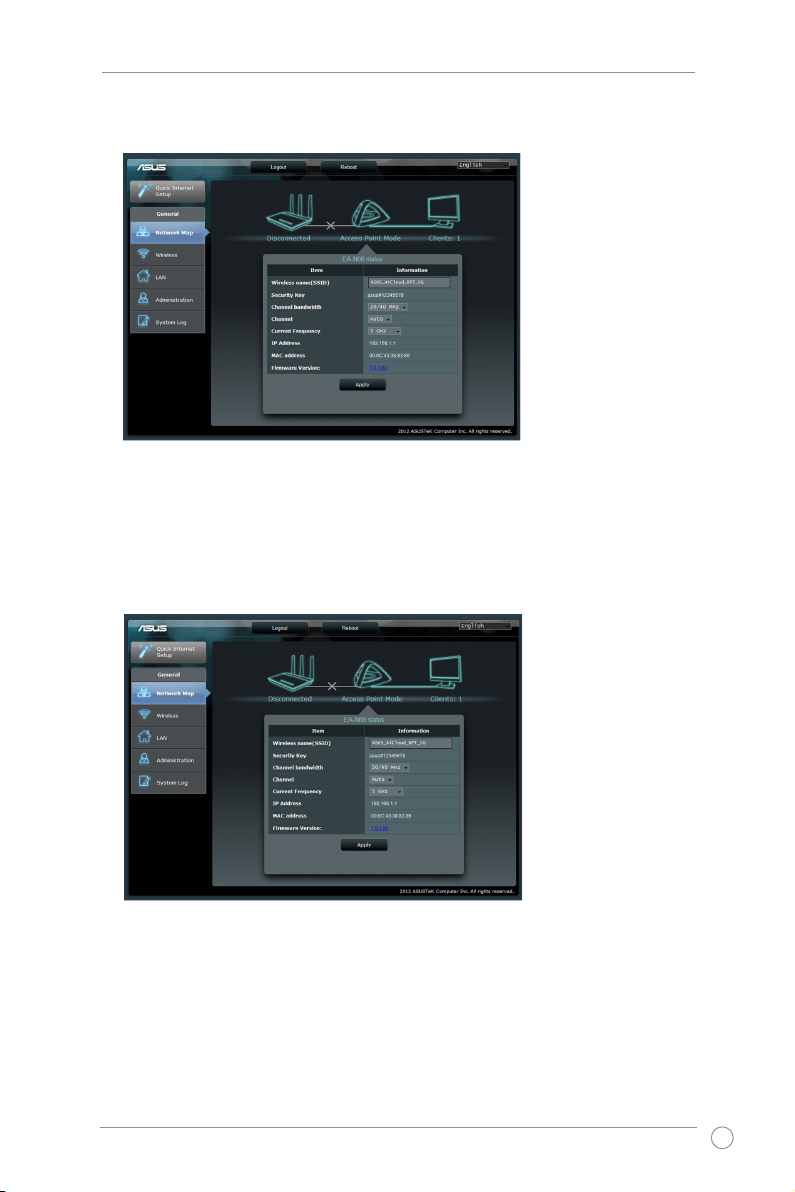
EA-N66 Adım Adım Kurulum Kılavuzu
2. Ağ Eşleme
Bu, EA-N66 Ağ Eşleme sayfasına genel bir bakıştır.
Her ağ aygıtı hakkında ayrıntılı bilgi görüntülemek için Ağ Eşlemedeki
simgelerin her birini tıklatın. Soldaki simge ana Erişim Noktası içindir.
Sağdaki simge ağdaki istemciler içindir. Ortadaki simgeyi tıklatma EAN66 hakkında geçerli durumu ve bilgileri gösterir.
Ekranın sol tarafında Gelişmiş Kurulum paneli bulunur. Kurulum
panelini EA-N66’nın belirli özelliklerine gitmek için kullanın.
5
Page 6
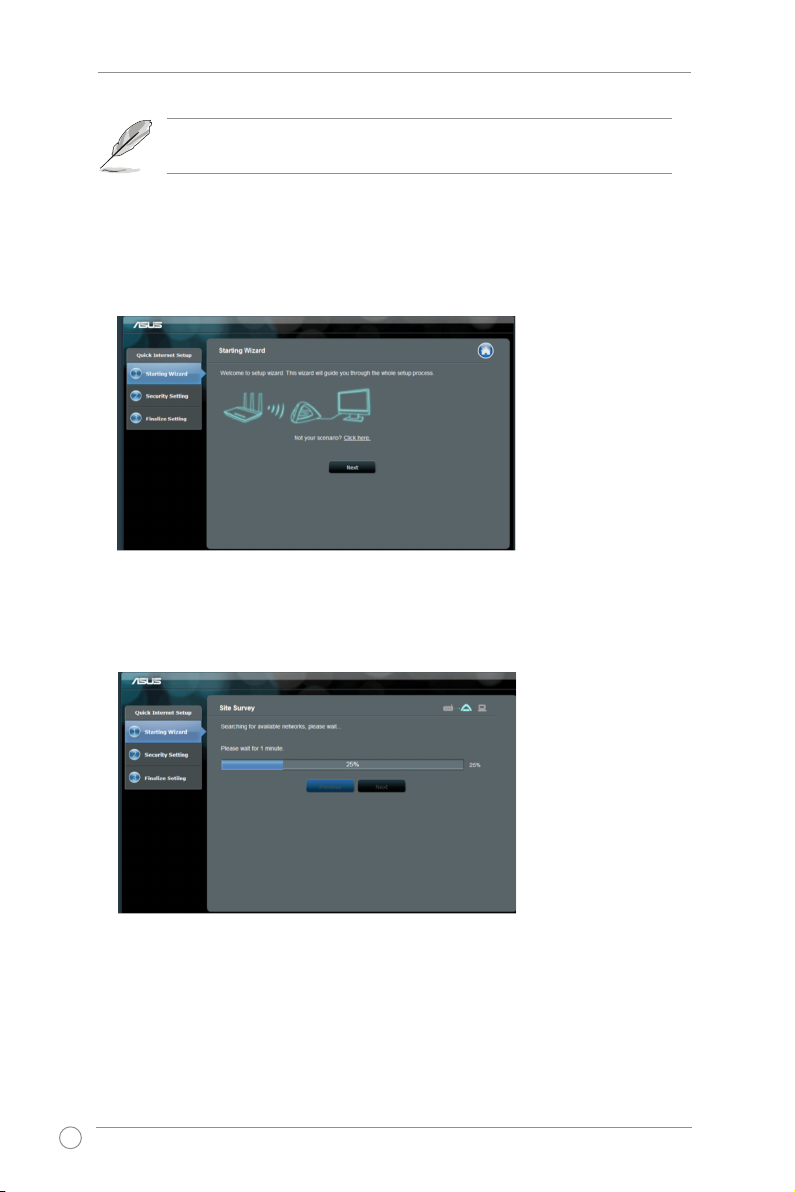
EA-N66 Adım Adım Kurulum Kılavuzu
EA-N66’nın ağ bağlantısını yapılandırmak için Quick Internet
Setup (Hızlı Internet Kurulumu) öğesini tıklatın.
2.1 Wi-Fi Köprüsü Modu İçin Adımlar
Adım 1: Quick Internet Setup (Hızlı Internet Kurulumu)
öğesine girin
Varsayılan olarak, EA-N66 bir ağ adaptörü görevi görür. Wi-Fi Köprüsü
Modu için kurulumu başlatmak için Next (İleri) öğesini tıklatın.
Adım 2: Site Araştırması
EA-N66 kullanılabilir kablosuz ağları arar.
Ağ bulmaya yardımcı olmak için, Erişim Noktasını EA-N66’nın yanına
yerleştirin.
6
Page 7
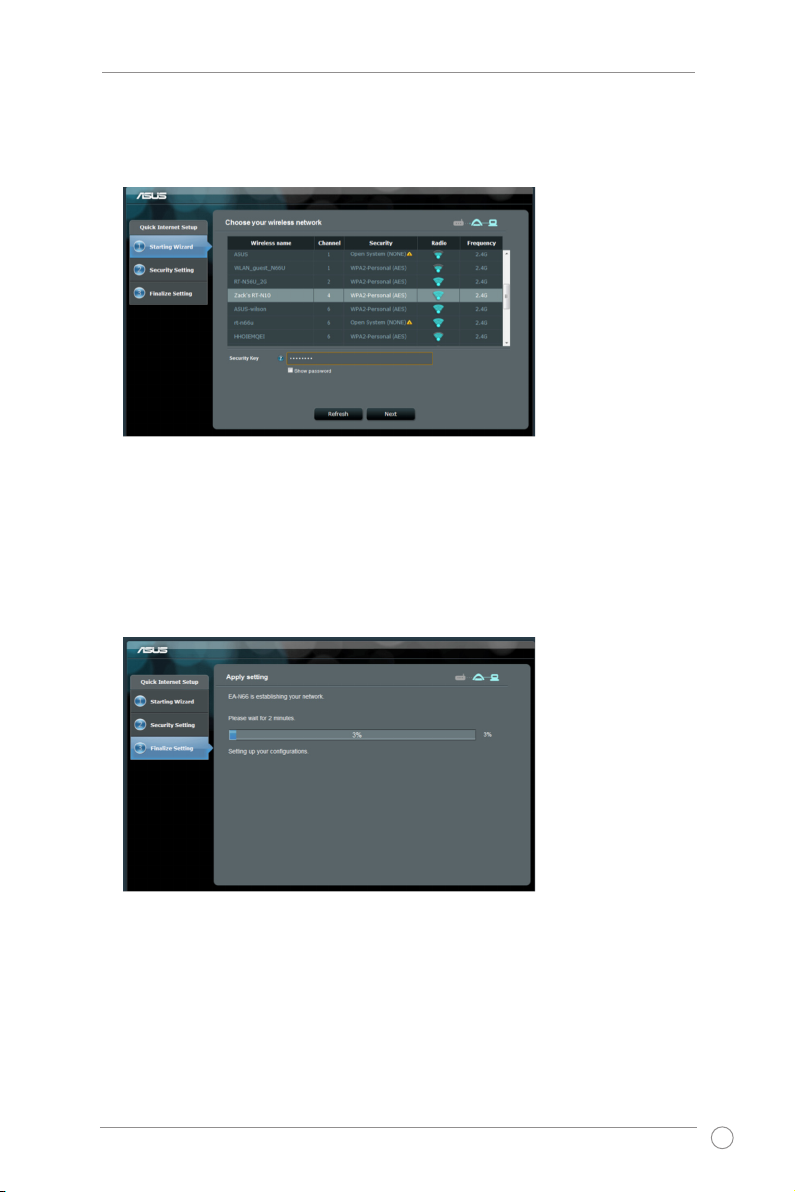
EA-N66 Adım Adım Kurulum Kılavuzu
Adım 3: Ana Erişim Noktanızı seçin ve Güvenlik Anahtarını
girin
Kullanılabilir kablosuz ağlar listesinden Erişim Noktasını seçin. Güvenlik
Anahtarını girin.
EA-N66 doğru kablosuz ağı algılayamazsa, EA-N66’yı Erişim Noktasına
yaklaştırın ve Refresh (Yenile) öğesini tıklatın.
Adım 4: EA-N66’nın ana Erişim Noktasına bağlanmasını
bekleyin
EA-N66’nın birkaç dakika içinde ana Erişim Noktanıza bağlanmasına izin
verin.
7
Page 8
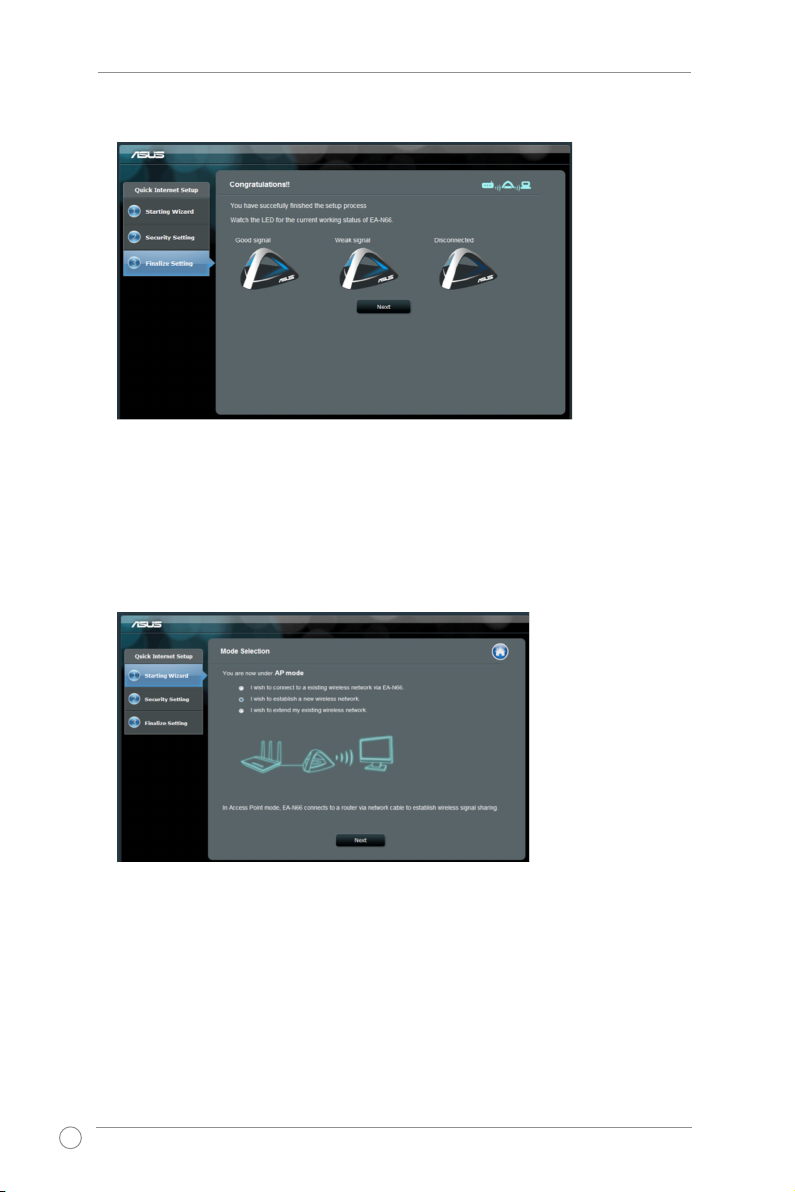
EA-N66 Adım Adım Kurulum Kılavuzu
Adım 5: Kurulum işlemini bitirin
Tebrikler! Kurulum sürecini tamamladınız!
EA-N66’daki LED göstergeleri yorumlamak için lütfen şekillere bakın.
2.2 Erişim Noktası Modu İçin Adımlar
Adım 1: Kurulum modunu seçin
Erişim Noktası modunu ayarlamak için, Quick Internet Setup’ın (Hızlı
Internet Kurulumu) ilk sayfasında Next (İleri) öğesini tıklatmayın. Bunun
yerine, kurulum modunu değiştirmek için sağlanan bağlantıyı tıklatın.
8
Page 9
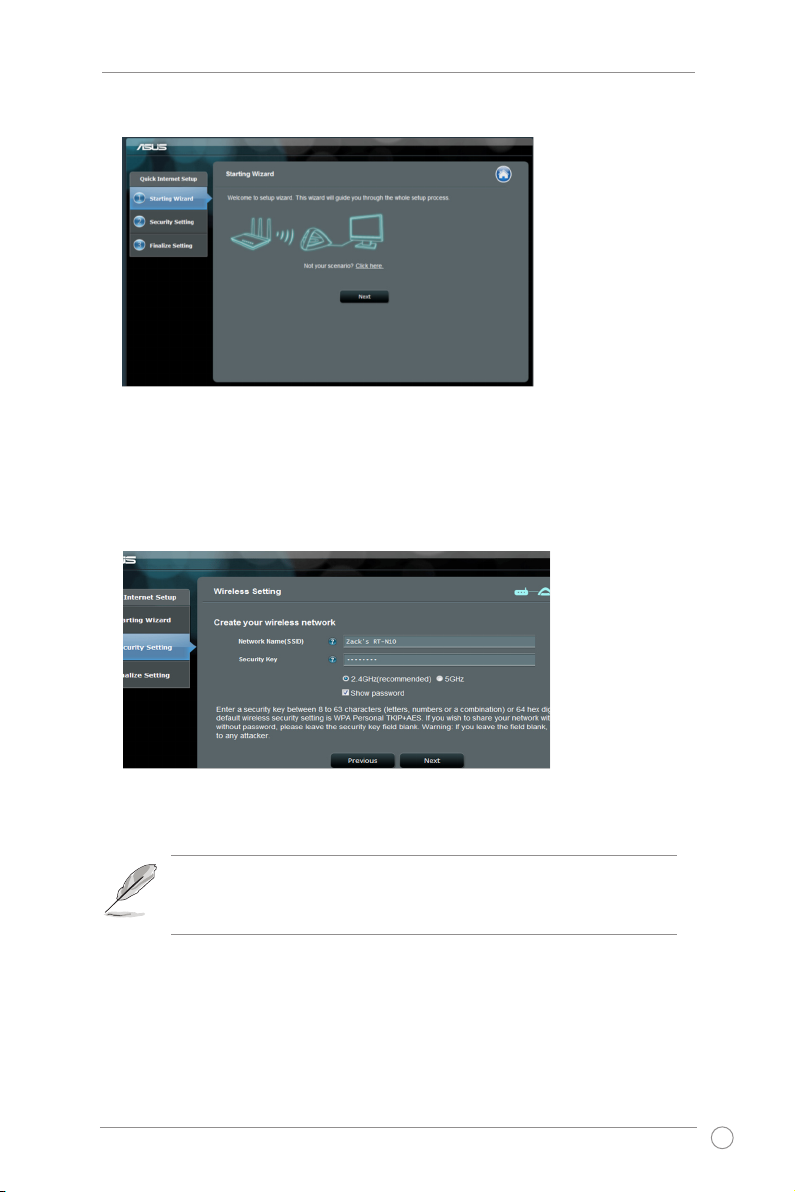
EA-N66 Adım Adım Kurulum Kılavuzu
Adım 2: Erişim Noktası modunu seçin
“I wish to establish a new wireless network” (Yeni bir kablosuz ağ
kurmak istiyorum) öğesini seçin. Next (İleri) öğesini tıklatın.
Adım 3: SSID ve parolayı ayarlayın
EA-N66’ya yeni bir SSID ve parola atayın. Ağ sorunlarından kaçınmak
için benzersiz bir SSID girin.
EA-N66 aynı anda iki frekansta (2,4 GHz ve 5 GHz) çalışamaz.
2,4 GHz frekans çoğu kablosuz aygıtta çalışır, ancak daha iyi
performans ve daha az parazit için 5 GHz frekans önerilir.
9
Page 10

EA-N66 Adım Adım Kurulum Kılavuzu
Adım 4: Kurulumun tamamlanmasını bekleyin
EA-N66’nın yeni kablosuz ağı kurması için birkaç dakika bekleyin.
Adım 5: Kurulumu bitirin
Kurulumu tamamlamak için kısa öğreticiyi izleyin.
Ethernet kablosunun EA-N66 ve PC veya dizüstü bilgisayarınız arasında
olan bağlantısını kesin.
Ethernet kablosunu EA-N66’ya ve kablosuz yönlendiriciye bağlayın.
10
Page 11

EA-N66 Adım Adım Kurulum Kılavuzu
Adım 6: Kurulum Sayfasına Yer İşareti Koyma
Herhangi bir ayarı değiştirirken EA-N66’yı sıfırlamanız önerilir. Ancak,
herhangi bir zamanda kurulum sayfasına hızlı bir şekilde erişmek için
tarayıcıda bir yer işareti oluşturabilirsiniz.
2.3 Alan Genişletici Modu İçin Adımlar
Adım 1: Kurulum modunu seçin
Kablosuz Alan Genişletici modunu ayarlamak için, Quick Internet
Setup’ın (Hızlı Internet Kurulumu) ilk sayfasında Next (İleri) öğesini
tıklatmayın. Bunun yerine, kurulum modunu değiştirmek için sağlanan
bağlantıyı tıklatın.
11
Page 12

EA-N66 Adım Adım Kurulum Kılavuzu
Adım 2: Yineleyici modunu seçin
I wish to extend my existing wireless network (Mevcut kablosuz
ağımı genişletmek istiyorum) öğesini seçin. Next (İleri) öğesini
tıklatın.
Adım 3: Ağ Arama
EA-N66 kullanılabilir kablosuz ağları arar.
Ağ bulmaya yardımcı olmak için, Erişim Noktasını EA-N66’nın yanına
yerleştirin.
12
Page 13

EA-N66 Adım Adım Kurulum Kılavuzu
Adım 4: Ana Erişim Noktanızı seçin ve Güvenlik Anahtarını
girin
Kullanılabilir kablosuz ağlar listesinden Erişim Noktasını seçin. Güvenlik
Anahtarını girin.
EA-N66 doğru kablosuz ağı algılayamazsa, EA-N66’yı Erişim Noktasına
yaklaştırın ve Refresh (Yenile) öğesini tıklatın.
Adım 5: Genişletilmiş ağınız için SSID ve parolayı ayarlayın
Varsayılan olarak, EA-N66 şu biçimi kullanarak bir SSID atar: “orijinalSSID_RPT”.
EA-N66 ayrıca birincil kablosuz ağınız olarak aynı parolayı otomatik
girer.
13
Page 14

EA-N66 Adım Adım Kurulum Kılavuzu
Adım 6: Lütfen EA-N66 kablosuz ağınızı genişletirken
bekleyin
Adım 7: Kurulum sürecini bitirin
Tebrikler! Kurulum sürecini tamamladınız!
EA-N66’daki LED göstergeleri yorumlamak için lütfen şekillere bakın.
14
Page 15

EA-N66 Adım Adım Kurulum Kılavuzu
Ek kurulum ve ayar önerileri
1. EA-N66’yı ağ istemcisine Erişim Noktası modundayken veya Wi-Fi
Köprüsü veya Alan Genişleticisi modundayken ana Erişim Noktasına
1,5 metreden fazla yaklaştırmayın. EA-N66 bir mesafeden sinyalleri
iletmek için tasarlanmıştır. Optimum performans elde etmek için EAN66’yı alıcı aygıtın 1,5-3 metre ötesine yerleştirin.
2. Daha güçlü sinyal için EA-N66’yı açık bir alana yerleştirin. Özellikle
metalden yapılmış nesneler EA-N66’dan gelen kablosuz sinyallerini
engelleyebilir.
3. Kablosuz Ayarlar
Şu ayarlar Wireless General (Kablosuz Genel) sekmesinden kullanılabilir:
15
Page 16

EA-N66 Adım Adım Kurulum Kılavuzu
WPS sekmesi Wi-Fi Korumalı Kurulum özelliği için yapılandırma
seçenekleri sunar.
Wireless MAC Filter (Kablosuz MAC Filtresi) sekmesi belirli MAC
adreslerinin kablosuz ağa erişimini engellemenize izin verir.
16
Page 17

EA-N66 Adım Adım Kurulum Kılavuzu
RADIUS Setting (RADIUS Ayarları) sekmesi, RADIUS sunucusu üzerinden
kablosuz istemcilerin kimliklerini doğrulamak için ek parametreler
ayarlamanızı sağlar.
[WPA-KURULUŞ / WPA2-KURULUŞ] öğesini Wireless General (Kablosuz
Genel) sekmesinde Authentication Method (Kimlik Doğrulama Yöntemi)
olarak kullandığınızda RADIUS ayarlarını yapılandırın.
17
Page 18

EA-N66 Adım Adım Kurulum Kılavuzu
4. LAN Ayarları
LAN ayarları alanı, Yerel Ağ IP adresi, DNS ve varsayılan ağ geçidiniz için
yapılandırma seçenekleri sağlar.
5. Yönetim
Yönetim alanı modları değiştirme, EA-N66’nın oturum parolasını
yapılandırma ve donanım yazılımını yükseltme veya geri yükleme
seçenekleri sağlar.
18
Page 19

EA-N66 Adım Adım Kurulum Kılavuzu
Firmware Upgrade (Donanım Yazılımını Yükseltme) sekmesi
Firmware Upgrade (Donanım Yazılımını Yükseltme) sekmesi
kullanıcıların donanım yazılımı dosyasını karşıya yükleyerek EA-N66’nın
donanım yazılımını yükseltmelerini sağlar.
19
Page 20

EA-N66 Adım Adım Kurulum Kılavuzu
• Yükseltme işlemi sırasında eski donanım yazılımında
yapılandırılan ayarlar korunur. Yükseltme işlemi başarısız
olursa, EA-N66 otomatik olarak Acil moduna girer.
• EA-N66’nın ön panelinde yanan LED geçerli olarak Acil
modunda olduğunu gösterir. Donanım yazılımı varsayılan
fabrika ayarlarına geri yüklemek için CD’deki Firmware
Restoration (Donanım Yazılımını Geri Yükleme) yardımcı
programını kullanın.
20
Page 21

EA-N66 Adım Adım Kurulum Kılavuzu
6. Sistem Günlüğü
EA-N66’yı kullanırken oluşan olaylar ve hatalar Sistem Günlüğüne
kaydedilir. Teknik destek için ASUS’a başvururken Sistem Günlüğünün
sağladığı bilgilere bakın.
21
Page 22

EA-N66 Adım Adım Kurulum Kılavuzu
Uyarı
Federal Communications Commission
This device complies with FCC Rules Part 15. Operation is subject to the
following two conditions:
• This device may not cause harmful interference, and
• This device must accept any interference received, including interference
that may cause undesired operation.
This equipment has been tested and found to comply with the limits for a class
B digital device pursuant to part 15 of the FCC Rules. These limits are designed
to provide reasonable protection against harmful interference in a residential
installation. This equipment generates, uses and can radiate radio frequency
energy and, if not installed and used in accordance with the instructions, may
cause harmful interference to radio communications. However, there is no
guarantee that interference will not occur in a particular installation. If this
equipment does cause harmful interference to radio or television reception,
which can be determined by turning the equipment o and on, the user is
encouraged to try to correct the interference by one or more of the following
measures:
• Reorient or relocate the receiving antenna.
• Increase the separation between the equipment and receiver.
• Connect the equipment into an outlet on a circuit dierent from that to
which the receiver is connected.
• Consult the dealer or an experienced radio/TV technician for help.
WARNING: Any changes or modications not expressly approved by
the party responsible for compliance could void the user’s authority
to operate the equipment.
Prohibition of Co-location
This device and its antenna(s) must not be co-located or operating in
conjunction with any other antenna or transmitter.
22
Page 23

EA-N66 Adım Adım Kurulum Kılavuzu
FCC Radiation Exposure Statement
This equipment complies with RFCC radiation exposure limits set forth for an
uncontrolled environment .
This equipment should be installed and operated with minimum 20cm
between the radiator and your body.
CE Mark Warning
This is a Class B product, in a domestic environment, this product may cause
radio interference, in which case the user may be required to take adequate
measures.
Operation Channels: Ch1~11 for N. America, Ch1~14 Japan, Ch1~ 13 Europe
(ETSI)
DGT Warning Statement
Article 12
Without permission, any company, rm or user shall not alter the frequency,
increase the power, or change the characteristics and functions of the original
design of the certied lower power frequency electric machinery.
Article 14
The application of low power frequency electric machineries shall not aect
the navigation safety nor interfere a legal communication, if an interference
is found, the service will be suspended until improvement is made and the
interference no longer exists.
低功率電波輻射性電機管理辦法
(1)「經型式認證合格之低功率射頻電機,非經許可,公司、商號或使用者均不得擅自變更頻率、
加大功率或變更原設計之特性及功能」以及 (2)「低功率射頻電機之使用不得影響飛航安全及干
擾合法通信;經發現有干擾現象時,應立即停用,並改善至無干擾時方得繼續使用。前項合法
通信,指依電信法規定作業之無線電通信。低功率射頻電機須忍受合法通信或工業、科學及醫
療用電波輻射性電機設備之干擾」。
23
Page 24

EA-N66 Adım Adım Kurulum Kılavuzu
IC Warning Statement
Under Industry Canada regulations, this radio transmitter may only operate
using an antenna of a type and maximum (or lesser) gain approved for the
transmitter by Industry Canada. To reduce potential radio interference to other
users, the antenna type and its gain should be so chosen that the equivalent
isotropically radiated power (e.i.r.p.) is not more than that necessary for
successful communication.
This radio transmitter(IC: 3568A-USB-N66) has been approved by Industry
Canada to operate with the antenna types listed below with the maximum
permissible gain and required antenna impedance for each antenna type
indicated. Antenna types not included in this list, having a gain greater than
the maximum gain indicated for that type, are strictly prohibited for use with
this device.
Ant. Antenna Type Connector Gain
(dBi)
A Dipole Antenna Reversed-SMA 5.00 TX / RX
B Dipole Antenna Reversed-SMA 3.00 TX / RX
C Dipole Antenna Reversed-SMA 3.00 TX / RX
D Dipole Antenna Reversed-SMA 2.00 TX / RX
E Dipole Antenna Reversed-SMA 2.00 TX / RX
This Class [B] digital apparatus complies with Canadian ICES-003.
Cet appareil numérique de la classe [B] est conforme à la norme NMB-003 du Canada.
For product available in the USA/Canada market, only channel 1~11 can be operated.
Selection of other channels is not possible.
Remark
IC Radiation Exposure Statement:
This equipment complies with IC RSS-102 radiation exposure limits set forth for
an uncontrolled environment. This equipment should be installed and operated
with minimum distance 20cm between the radiator & your body.
Operation is subject to the following two conditions: (1) this device may not
cause interference, and (2) this device must accept any interference, including
interference that may cause undesired operation of the device.
24
Page 25

EA-N66 Adım Adım Kurulum Kılavuzu
ASUS Recycling/Takeback Services
ASUS recycling and takeback programs come from our commitment to the
highest standards for protecting our environment. We believe in providing
solutions for you to be able to responsibly recycle our products, batteries, other
components as well as the packaging materials. Please go to http://csr.asus.
com/english/Takeback.htm for the detailed recycling information in dierent
regions.
REACH
Complying with the REACH (Registration, Evaluation, Authorisation, and
Restriction of Chemicals) regulatory framework, we published the chemical
substances in our products at ASUS REACH website at http://csr.asus.com/
english/REACH.htm.
25
Page 26

EA-N66 Adım Adım Kurulum Kılavuzu
Üretici:
Yetkili temsilci Avrupa’da:
Yetkili distribütör türkiye:
EEE Yönetmeliğine Uygundur.
ASUSTeK Computer Inc.
Tel: +886-2-2894-3447
Adress: No. 150, LI-DE RD., PEITOU, TAIPEI 112,
TAIWAN
ASUS Computer GmbH
Adress: HARKORT STR. 21-23, D-40880 RATINGEN,
DEUTSCHLAND
BOGAZICI BIL GISAYAR SAN. VE TIC. A.S.
Tel: +90 212 3311000
Adress: AYAZAGA MAH. KEMERBURGAZ CAD.
NO.10 AYAZAGA/ISTANBUL
CIZGI Elektronik San. Tic. Ltd. Sti.
Tel: +90 212 3567070
Adress: CEMAL SURURI CD. HALIM MERIC IS
MERKEZI
No: 15/C D:5-6 34394 MECIDIYEKOY/
ISTANBUL
26
Page 27

EA-N66 Adım Adım Kurulum Kılavuzu
Diğer Önemli Bilgiler
1. Lütfen taşıma esnasında ıslatmayınız, ıslak ve nemli alanlarda
bulundurmayınız, ürünü ters çevirmeyiniz ve dikkatlice taşıyınız.
2. Ürününüzü temizlemek için, nemli bez kullanınız. Silerken elektrik
şini çekiniz ve temizlik için kimyasal deterjan kullanmayınız.
3. Bu ürün periyodik bakım gerektirmez.
4. Kullanıcılar ürünün montaj ve bağlantılarını kendileri yapabilir.
5. Bakanlıkça tespit ve ilan edilen kullanım ömrü 7(yedi) yıldır.
6. ASUS iletişim bilgileri
ASUS Bilgisayar Sistemleri Tic. Ltd. Şti. (Türkiye)
ASUS Teknik Destek Merkezi - İSTANBUL
Telefon: +90 216 524 30 00
Faks: +90 216 481 83 80
E-Posta: destek@asus.com
Adres: Alemdağ Caddesi. Masaldan İş Merkezi. No: 60 C Blok D1
Kısıklı Çamlıca Üsküdar İstanbul
ASUS Teknik Destek Merkezi - ANKARA
Telefon: +90 312 473 1280
Faks: +90 312 473 1281
E-Posta: destek@asus.com
Adres: Cevizlidere Mahallesi Cevizlidere Caddesi No:61/A Çankaya
Ankara
7. Üretici ve ithalatçı bilgileri:
Authorised distributors in Turkey:
BOGAZICI BIL GISAYAR SAN. VE TIC. A.S.
Tel. No.: +90 212 3311000
Address: AYAZAGA MAH. KEMERBURGAZ CAD. NO.10 AYAZAGA/
ISTANBUL
CIZGI Elektronik San. Tic. Ltd. Sti.
Tel. No.: +90 212 3567070
Address: CEMAL SURURI CD. HALIM MERIC IS MERKEZI
No: 15/C D:5-6 34394 MECIDIYEKOY/ISTANBUL
KOYUNCU ELEKTRONiK BiLGi iSLEM SiST. SAN. VE DIS TIC. A.S.
Tel. No.: +90 216 5288888
Address: EMEK MAH.ORDU CAD. NO:18, SARIGAZi, SANCAKTEPE
ISTANBUL
27
